การพิสูจน์ชื่อของ cloud platform แบบไม่มีข้อจำกัดโดย Ruk-Com Cloud อนุญาตให้ย้าย environment ระหว่าง cloud ได้อย่างง่ายดายเพื่อค้นหา่าสิ่งไหนตรงตามความต้องการของคุณมากที่สุดซึ่งประกอบด้วย 2 ขั้นตอนหลัก – การส่งออก environment ที่มีอยู่ (สามารถดูรายละเอียดการดำเนินการนี้ที่ด้านล่าง) และการนำเข้าเพื่อติดตั้งที่ Ruk-Com Cloud การดำเนินการทั้งสองนี้จะใช้เวลาเพียงไม่กี่นาที ด้วยเหตุนี้คุณจะได้รับสำเนา environment ที่พร้อมใช้งานเหมือนกันซึ่งทำงานบนการติดตั้ง Ruk-Com Cloud อื่น
หมายเหตุ: เพื่อให้ Environment Export / Import feature ทำงานได้อย่างถูกต้อง การเริ่มต้นดำเนินการแพลตฟอร์ม (เช่น การ export environment) คุณควรเปิดพอร์ต 7979 เพื่อใช้สำหรับการดาวน์โหลดไฟล์ต้นฉบับที่ย้าย environment ระหว่างการดำเนินการนำเข้าที่ตามมา ดังนั้นจึงขึ้นอยู่กับการกำหนดค่าของผู้ให้บริการ การ export environment จากแพลตฟอร์มของหุ้นส่วนเรา (โดยเฉพาะ Elastx และ Everdata) จะไม่สามารถนำเข้าไปยังการติดตั้ง Ruk-Com Cloud อื่น
วิธีการรับสำเนา Environment
ในระหว่างการส่งออกข้อมูลทั้งหมดเกี่ยวกับ environment (เช่น การตั้งค่า topology, การ deploy แอปพลิเคชัน, ลิงก์ไปยังไฟล์เก็บถาวรที่มีการกำหนดค่าและข้อมูลส่วนตัว ฯลฯ) ซึ่งถูกรวบรวมไว้ในไฟล์ .json ไฟล์เดียว การบีบอัดแพ็คเกจ JSON สามารถดาวน์โหลดไปยังคอมพิวเตอร์ของคุณเพื่อจัดเก็บหรือ deploy บนแพลตฟอร์มอื่นได้
ดังนั้นหากคุณต้องการ export สำเนาของ environment ให้คุณลงชื่อเข้าใช้บัญชี Ruk-Com Cloud และทำตามคำแนะนำด้านล่าง:
1. คลิกที่ปุ่ม Settings ใน environment ที่คุณต้องการส่งออก (ยกตัวอย่างเช่น การย้าย java-app ในกรณีของเรา)

หมายเหตุ: Environment ของคุณควรมีสถานะ Running สำหรับการส่งออก
2. เมื่อเปิดแท็บ Settings แล้วคลิกที่ส่วนของ Export
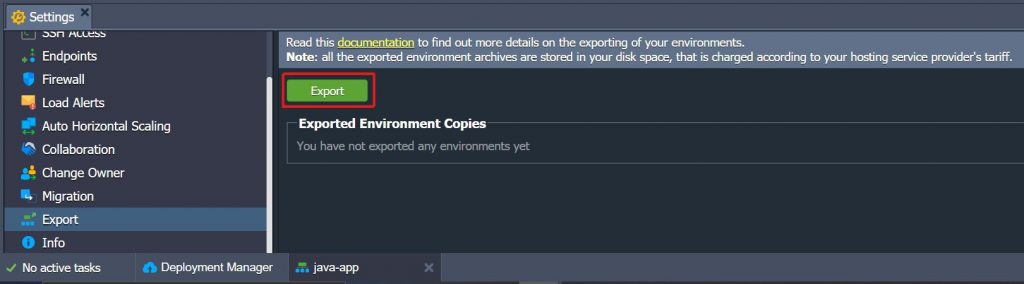
3. หน้าต่าง Environment Export จะปรากฏขึ้นซึ่งการส่งออก environment มีทั้งหมด 3 ตัวเลือก:
- Topology Settings – การกำหนดค่า environment ที่คุณตั้งค่าผ่าน topology wizard (จุดนี้บังคับและเปิดใช้งานโดยค่าเริ่มต้น)
- Private Data – ไฟล์ใน directories ของแอปพลิเคชันที่คุณ deploy และข้อมูลส่วนตัวที่จัดเก็บไว้ใน database server ของคุณ
- Configuration Files – ไฟล์ทั้งหมด, เข้าถึงได้ผ่านการจัดการการกำหนดค่าที่แดชบอร์ดของคุณและการตั้งค่าโปรเจ็กต์ GIT/SVN (เช่น ลิงก์ที่จัดเก็บ, ข้อมูลรับรองการเข้าถึง, การแนบ SSH keys ส่วนตัว เป็นต้น)
หมายเหตุ: เพื่อให้แน่ใจว่าแอปพลิเคชันและข้อมูลของคุณปลอดภัย เราขอแนะนำว่าอย่าลบ environment เดิมที่จะส่งออก จนกว่าระบบจะนำเข้าไปยังแพลตฟอร์มอื่นได้สำเร็จ
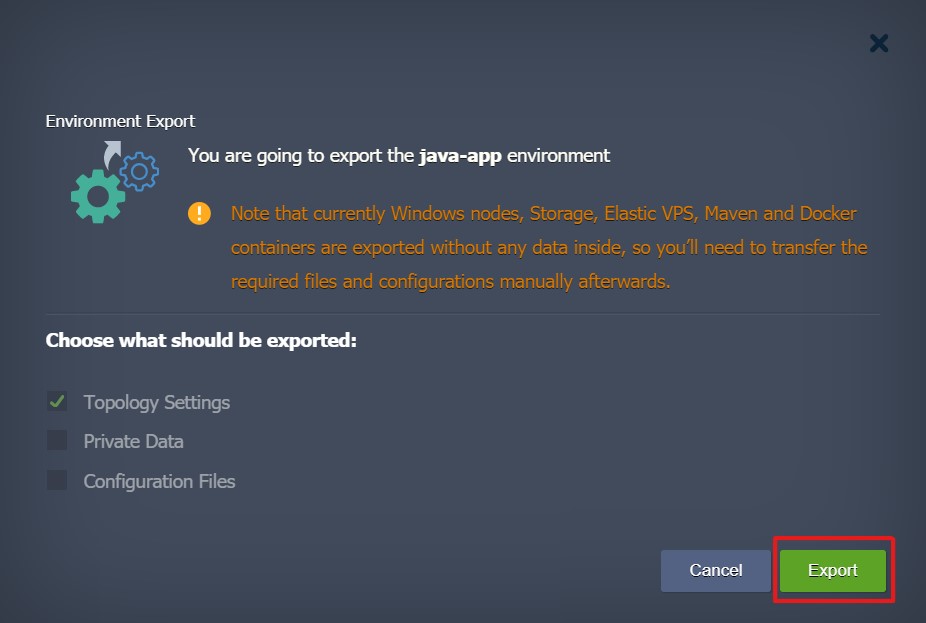
Environment Export จะขึ้นอยู่กับประเภทของคอนเทนเนอร์ที่ environment คุณมีอยู่โดยคำนึงถึงประเด็นต่อไปนี้:
- ข้อมูลจากคอนเทนเนอร์ที่ใช้ Elastic VPS, Maven, Docker และ Windows จะไม่ถูกส่งออกไปแม้ว่าจะยังคงอยู่รวมใน topology ที่คุณ import environment (เช่นการสร้างจาก scratch) ดังนั้นคุณสามารถกำหนดค่าเซิร์ฟเวอร์เหล่านี้ใหม่ได้ด้วยตนเองในภายหลัง
- เมื่อส่งออก NGINX server (ทั้ง load balancer หรือประเภท node server application) node ที่เหมาะสมจะหยุดชั่วคราวและเริ่มต้นอัตโนมัติอีกครั้งเพื่อดึงข้อมูล dump
- การส่งออก Private SSH key ไปพร้อมกับการตั้งค่าที่จัดเก็บ GIT จะไม่สามารถลบออกจากการ environment ที่นำเข้าและไม่แสดงที่แดชบอร์ดแม้ว่าจะยังคงใช้สำหรับการเชื่อมต่อ อย่างไรก็ตามมันจะถูกแทนที่หากเลือกอันใหม่ภายในหน้าต่างการตั้งค่าของ GIT project
4. เมื่อการส่งออกเสร็จสิ้น จะปรากฏเวลาและวันที่ส่งออกในรายการ Exported Environment Copies และสามารถคลิกที่ราการเพื่อดาวน์โหลดไฟล์ .json ที่คอมไพล์แล้วและส่งออก environment ไปยังเครื่องของคุณหรือคลิกขวาเพื่อคัดลอก URL โดยตรงไปยัง manifest (ซึ่งสามารถใช้ระหว่าง import ได้ด้วย)
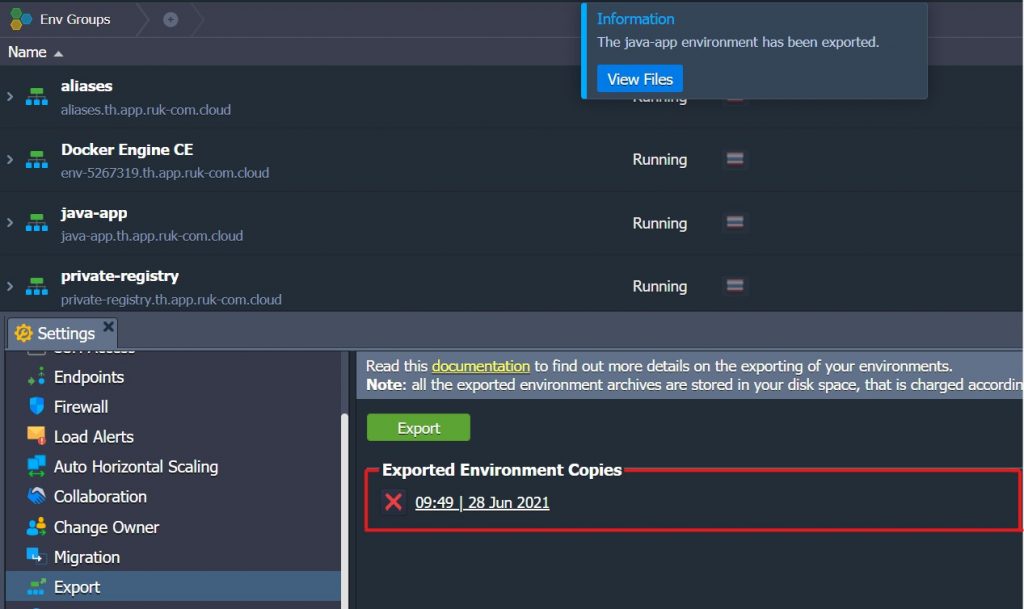
นอกจากนี้คุณจะได้รับการแจ้งเตือนทางอีเมลพร้อมกับลิงก์ environment ที่ส่งออกของคุณ
คุณสามารถสร้างที่เก็บไฟล์ถาวรของ environment ได้เท่าที่คุณต้องการแต่ทั้งหมดจะถูกเก็บไว้ในดิสก์ของคุณซึ่งจะถูกเรียกเก็บตามอัตราค่าบริการของผู้ให้บริการโฮสติ้ง หากคุณไม่ต้องการไฟล์นี้แล้วสามารถลบได้โดยคลิกที่ปุ่มกากบาทสีแดง
และนี่คือทั้งหมด การส่งออกสำเนา environment ของคุณสำเร็จแล้วตอนนี้คุณสามารถดำเนินการ importing ไปยังแพลตฟอร์มที่คุณต้องการเพื่อทำการย้ายให้เสร็จสมบูรณ์


